За зимен сън в Windows 10 - на виртуалния и реалния живот
За режима на хибернация в Windows 10
На първо място, в тази статия ще бъде много информация и рецепти, които могат да бъдат намерени, като цяло, навсякъде. И в крайна сметка - гвоздеят: проблемите, които може да срещнете. На един от тях съм имала връзка, а търсенето на неговото решение не е толкова просто.
Хибернация режим - нещо полезно и много необходимо, когато се работи на компютър или лаптоп. На Windows, не забравяйте, че има две възможности за пестене на енергия: заспиване и на хибернация. В първия случай, компютърът е в състояние на ниска мощност и бързо готовност за възобновяване на работата. При прехвърляне на компютъра в режим на хибернация, всички данни от RAM, че е около стартирани приложения и процеси се записват в специален файл на вашия твърд диск (hyberfil.sys), след което компютърът е изключен от мрежата, т.е. захранването не се изисква най-малко. Когато връщате от хибернация данни се възстанови от този файл.
Ето защо е толкова важно на хибернация: тя позволява да се пести енергия, като същевременно поддържат и всички данни за текущите процеси, които не са желателни да кацне или да се прекъсне и да се възобновява веднага след като отново можете да получите на компютър или лаптоп.
Но въпреки полезността и уместността, в Windows 10 по подразбиране зимен сън забранено. Той дори не е в списъка с опции в "Shutdown опции не работи" елемент от менюто. Съответно, за да станат достъпни, е необходимо да го включи. Ето как.
Отиваме в настройките на мощността: Control Panel (десния бутон на мишката, за да за да натиснете бутона "Старт") -> Хардуер и звук -> Опции за захранването (Control Panel -> Хардуер и звук - Options> мощност).
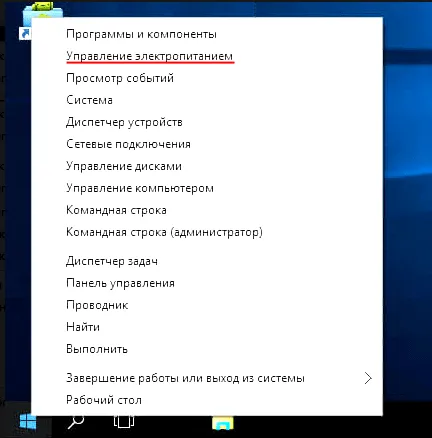
Управление на Power PC чрез "Старт"
В прозореца, който се отваря, изберете менюто вляво елемент "действия Силови бутоните» (Изберете каква сила бутони правят).
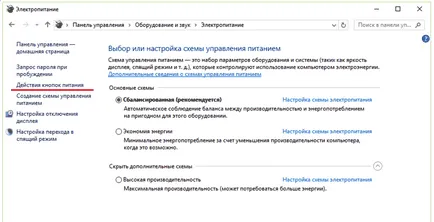
Действия Бутон за включване в менюто "Power"
Ето и линк към "Промяна на настройките, които са в момента не» (Промяна на настройките, които са в момента не) и кликнете върху нея. В долната част ще бъде на разположение опцията "Shutdown опции работят» (опции изключване).
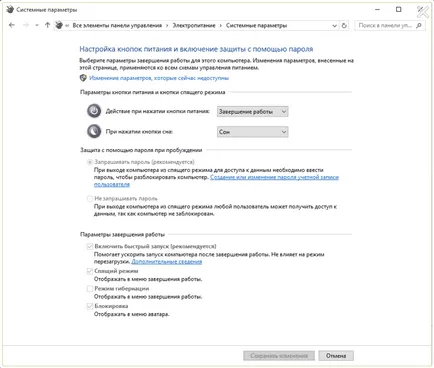
Промяната на настройките за бутона за захранване, която не е налична по подразбиране
Опцията "режим на хибернация." Както можете да видите, не е активна. Кликнете квадратче и да запазите промените. В резултат на тези действия, опция "хибернация" ще се появи в менюто "Старт".
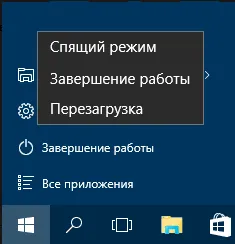
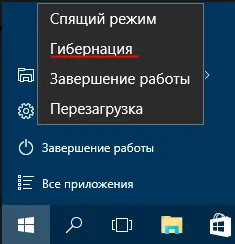
А сега да отидем до най-интересното: когато нещата не са толкова гладки, както е писано в това ръководство. А именно, когато се превключва към настройките, които в момента са на разположение (Стъпка 3), не се намери в списъка за хибернация.
След това направете следното.
Отиди на командния ред. За да направите това отново трябва да се придържате към десния бутон на мишката в бутона Старт и изберете съответния елемент в появилото се меню (както можем да видим, има само може да подклажда администратор).
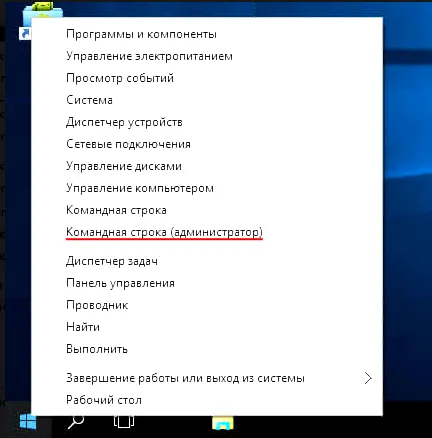
Command Prompt в менюто Start
успешен режим на хибернация, се активира от липса на предупреждение. Затваряне на конзолата и опитайте отново повтори всичко отначало от стъпка 1 (виж фиг. По-горе). Сега трябва да се появи на хибернация в списъка на параметрите първоначално недостъпни.
Между другото, мисля, че сте се досетили, че ако по някаква причина зимен сън досадно присъствие в списъка на функции на Windows, можете да направите на обратната операция в конзолата:
За феновете на Windows, за да промените настройките в системния регистър, както и за тези, които по някакви причини, както и по-горе метод не работи, да ви кажа как да се даде възможност на зимен сън с помощта на системния регистър.
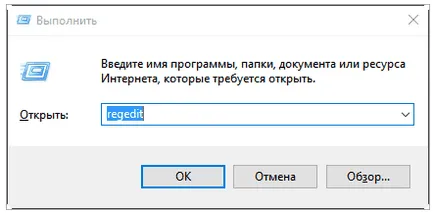
Необходимата регистратурата:
HKEY_LOCAL_MACHINE \ System \ CurrentControlSet \ Control \ Мощност
Точно локализиране HibernateEnabled вариант и да го отворите за редактиране чрез двукратно щракване на мишката (или десния бутон на мишката и изберете съответната точка от менюто контекст).
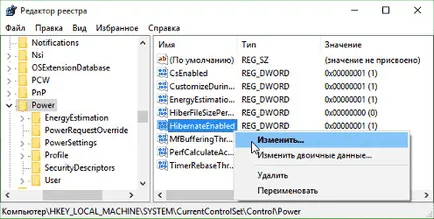
Променете настройката HibernaterEnabled
Ако там е на стойност 0, тогава хибернацията е забранена във Вашата система. За да го активирате, променете стойността на този ключ към 1. OK и излезте от Регистъра.
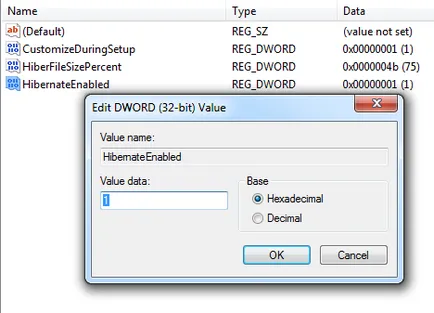
Включете зимен сън през регистъра
Идеята е, че сега рецептата, дадена в началото на тази статия, трябва да работи - натиснете "хибернация" трябва да се появи в списъка не са на разположение на настройките по подразбиране.
И ако това вече не се появява.
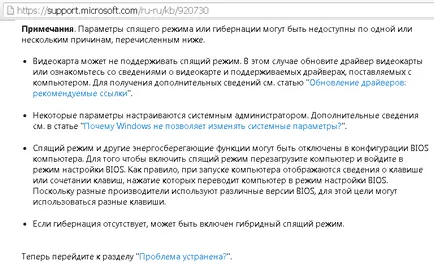
Съвети за зимен сън в сайта на Microsoft
Факт е обаче, че ние трябва да работим усилено, за момента има карта, която не поддържа такива елементарни неща. Така че това не е обяснение, но глупости.
Отиди в другата посока. Ние използваме командния ключ PowerCfg / а (доклад за наличните система съня страни в опит да се посочват причините за съня държави не са налични). Имам тук следната информация:
Типът на hiberfile не поддържа хибернация.
(Вид на зимен сън да го внесе, виждате ли, не ми харесва, не го подкрепят, казват те, на хибернация).
А лечението, което се оказа такъв. Ние трябва отново да се изкачи в системния регистър:
HW / System / CurrentControlSet / Control / мощност
Сега имаме нужда от стойността DWORD нарича HiberFileType. определя вида на зимен сън файл. Между другото, този тип файл, само две - пълната (пълен) и скъсява (редуциран). Ако има е на стойност 1, това означава, намалена. Някак си, това е лошо, и по тази причина, дори и на сайта на Microsoft съобщи, че ключът не е само да се промени, но като цяло се премахне nafig.
И наистина, след това тя започва да работи. Че такива неща.
Но в същото време в мрежата също е пълен с полезни съвети за това как да се намали hyberfil.sys файл, това е, за да превключите вида на намалена. Да наистина до купчината и да каже за него. (. По-горе) Преминаването към определен тип зимен сън файл чрез командния ред команди:
Резултатът е, съответно, ще изглежда по следния начин:
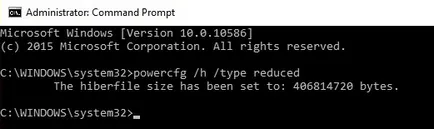
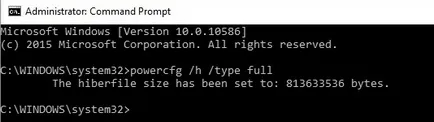
Добре дошли!
Имам един компютър, а не лаптоп, но аз съм с помощта на хибернация - аз се чувствам толкова удобно. Макар да имаше седем и проблеми с хибернация не е, а когато се премества в челната десятка, хибриден режим на сън е изчезнала напълно. Аз го включи в командния ред, но тя се проведе само да инсталирате изтеглените актуализации на операционната система. Опитах се да мине през регистъра (Промяна 0 до 1), но на хибернация не се появи. След вашите съвети, аз започнах да се оглеждам в HiberFileType регистър, но не е намерен. По принцип не е намерен. Дори през Edit - Find. Това е въпросът: как да се уверите, че не е било зимен сън изчезват, когато инсталирате актуализации.
Благодарим Ви!
Хм, това е нов проблем. Чудя се какво е регистър по принцип за зимен сън?
Що се отнася до настройките за вековете, не са засегнати от актуализацията - това е нереално. Актуализациите се изкачи дълбоко в системата, така че да се защитят нищо от тях се страхуват, не можете.